联想电脑f1f12怎么正常使用 联想笔记本f1到f12功能键怎么关闭
更新时间:2023-09-27 12:01:09作者:jhuang
联想笔记本已经成为许多人生活中不可或缺的工具,有时候我们可能会遇到一些使用上的困扰,比如在使用联想笔记本时,经常需要同时按下Fn键才能使用一些常用F键。这种情况可能会让操作变得不够便捷,那么联想电脑f1f12怎么正常使用呢?接下来,我们将一起探讨联想笔记本f1到f12功能键怎么关闭的方法。
联想笔记本关闭f功能教程:
1、开机启动过程中不停按F12或Fn+F12,调出boot menu菜单。

2、按下键盘“→”找到“Setup”,回车进入bios设置。
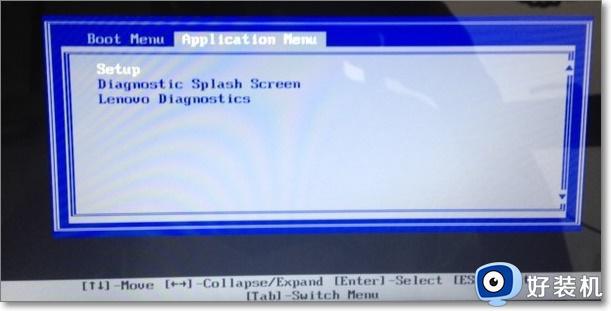
3、再用键盘“→”进入“config”选项。
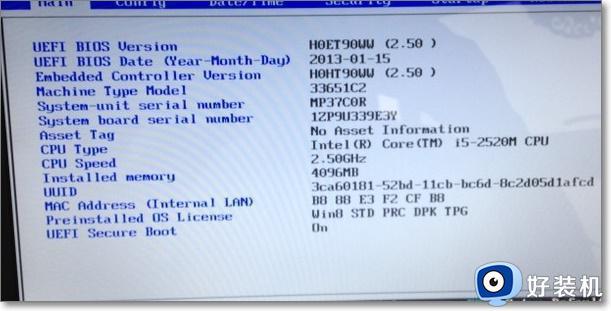
4、选择“Keyboard/Mouse”,回车进入。
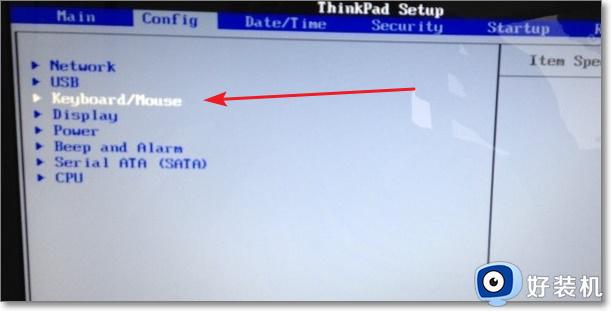
5、把Change to “f1-f12 keys”的“Legacy”改成“Default”就可以了。
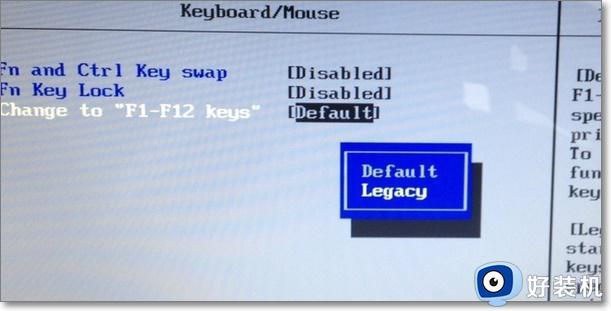
以上就是联想笔记本f1到f12功能键怎么关闭的全部内容,对于那些不清楚的用户,可以参考以上小编的步骤进行操作,希望能对大家有所帮助。
联想电脑f1f12怎么正常使用 联想笔记本f1到f12功能键怎么关闭相关教程
- 笔记本如何按f1 联想笔记本怎么按F1键
- 联想fn键被锁定了怎么解锁 联想fn键盘锁定了怎么打开它
- 笔记本的f1~f12键如何单独用 笔记本电脑怎么单独用f1到f12快捷键
- 戴尔怎么取消f1f2f3的功能键 戴尔笔记本关闭f1-f12快捷键的方法
- 联想笔记本fn键开启和关闭教程 联想笔记本电脑fn键如何关闭或开启
- 联想笔记本按f12进不了u盘启动项怎么回事 联想笔记本f12进不去启动项如何解决
- 联想键盘灯怎么关 联想笔记本电脑如何把键盘灯光关掉
- 笔记本电脑f1怎么按 笔记本电脑如何按出F1
- 联想ideapad 320怎么设置u盘启动 联想ideapad320笔记本bios设置u盘启动教程
- 联想如何关闭触摸板 联想笔记本怎么关闭触摸板
- 电脑无法播放mp4视频怎么办 电脑播放不了mp4格式视频如何解决
- 电脑文件如何彻底删除干净 电脑怎样彻底删除文件
- 电脑文件如何传到手机上面 怎么将电脑上的文件传到手机
- 电脑嗡嗡响声音很大怎么办 音箱电流声怎么消除嗡嗡声
- 电脑我的世界怎么下载?我的世界电脑版下载教程
- 电脑无法打开网页但是网络能用怎么回事 电脑有网但是打不开网页如何解决
电脑常见问题推荐
- 1 b660支持多少内存频率 b660主板支持内存频率多少
- 2 alt+tab不能直接切换怎么办 Alt+Tab不能正常切换窗口如何解决
- 3 vep格式用什么播放器 vep格式视频文件用什么软件打开
- 4 cad2022安装激活教程 cad2022如何安装并激活
- 5 电脑蓝屏无法正常启动怎么恢复?电脑蓝屏不能正常启动如何解决
- 6 nvidia geforce exerience出错怎么办 英伟达geforce experience错误代码如何解决
- 7 电脑为什么会自动安装一些垃圾软件 如何防止电脑自动安装流氓软件
- 8 creo3.0安装教程 creo3.0如何安装
- 9 cad左键选择不是矩形怎么办 CAD选择框不是矩形的解决方法
- 10 spooler服务自动关闭怎么办 Print Spooler服务总是自动停止如何处理
